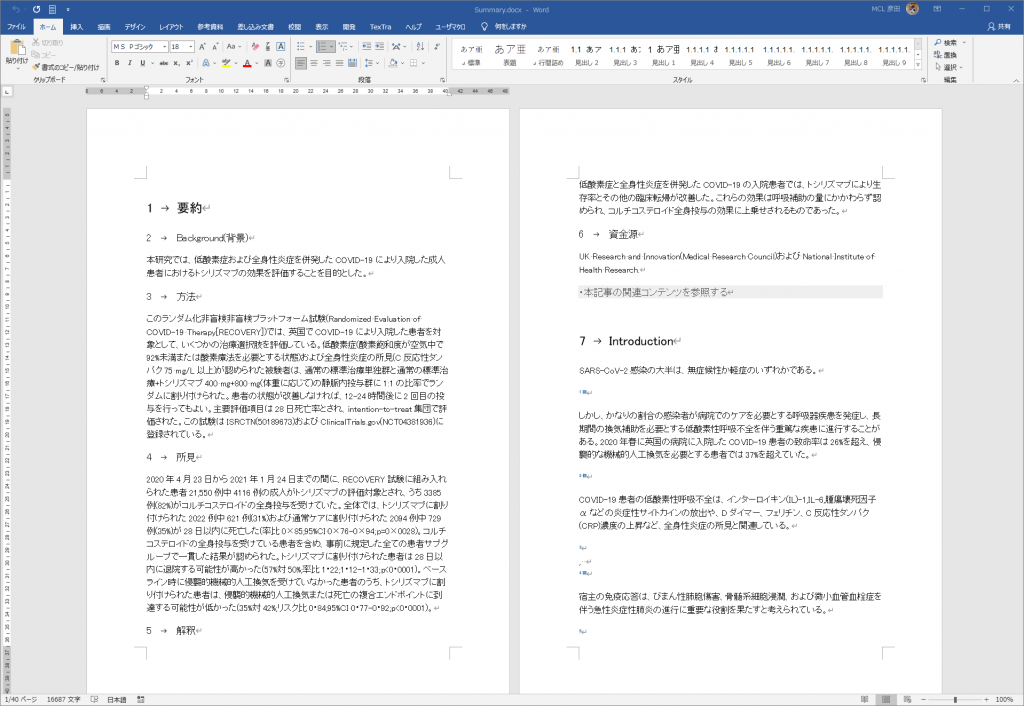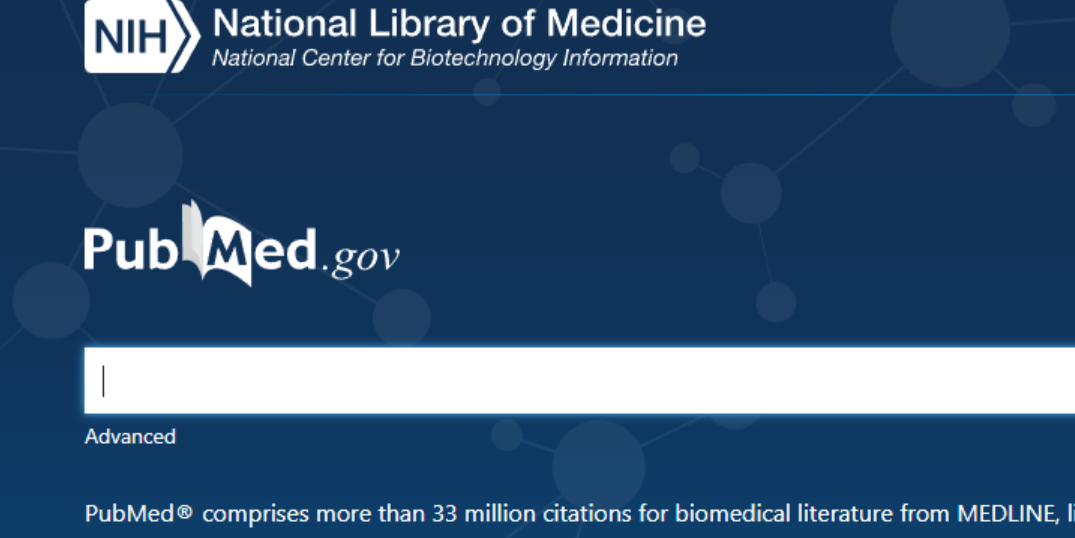MediTRANSでは、PDFでダウンロードした論文のFullTextをそのまま翻訳することも可能ですが、論文PDFは段組み(ページ内で縦に区切られているレイアウト)のレイアウトになっていることも多く、そのままMediTRANSで日本語に翻訳した場合に、英文と和文の長さの違いなどで、日本語ファイルのレイアウトがかなり崩れてしまうことがあります。
これを避けるためには、FullTextが表示されたWebページから、論文部分のみをコピーしてWordに貼り付けて保存し、それをファイル翻訳するという方法がおすすめです。
若干手間はかかりますが、レイアウトが整った訳文ファイルを生成することができます。
例)ジャーナルウェブサイトで公開されている論文を翻訳する場合
①Webページの翻訳したい部分をすべて選択します。以下はSummaryからReferencesまで選択した例。
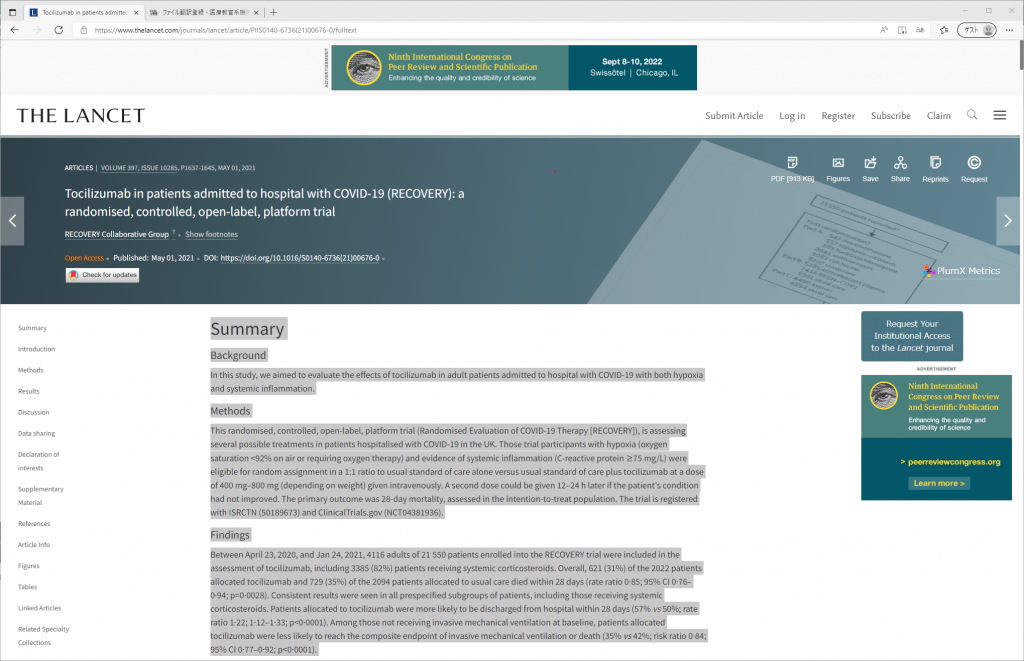
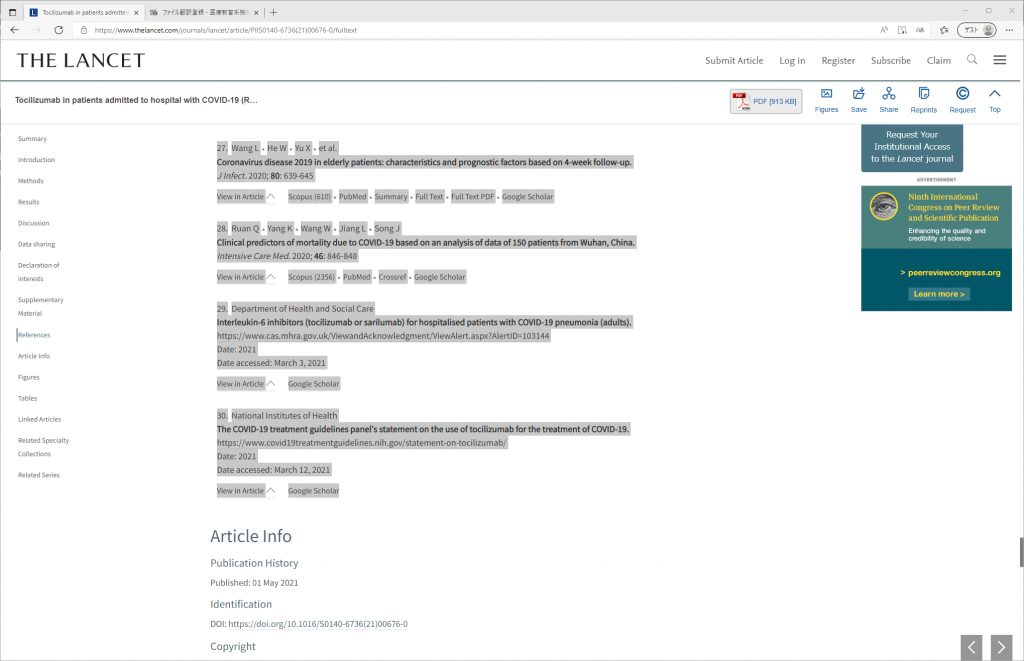

翻訳したい部分の一番下から上に向かってテキストを選択すると、サイドバーなどの余分なデータが選択範囲に入りにくくなります。
②Wordで新しい文書を作成し、「元の書式を保持」またはCtrl+Vで貼り付ける。
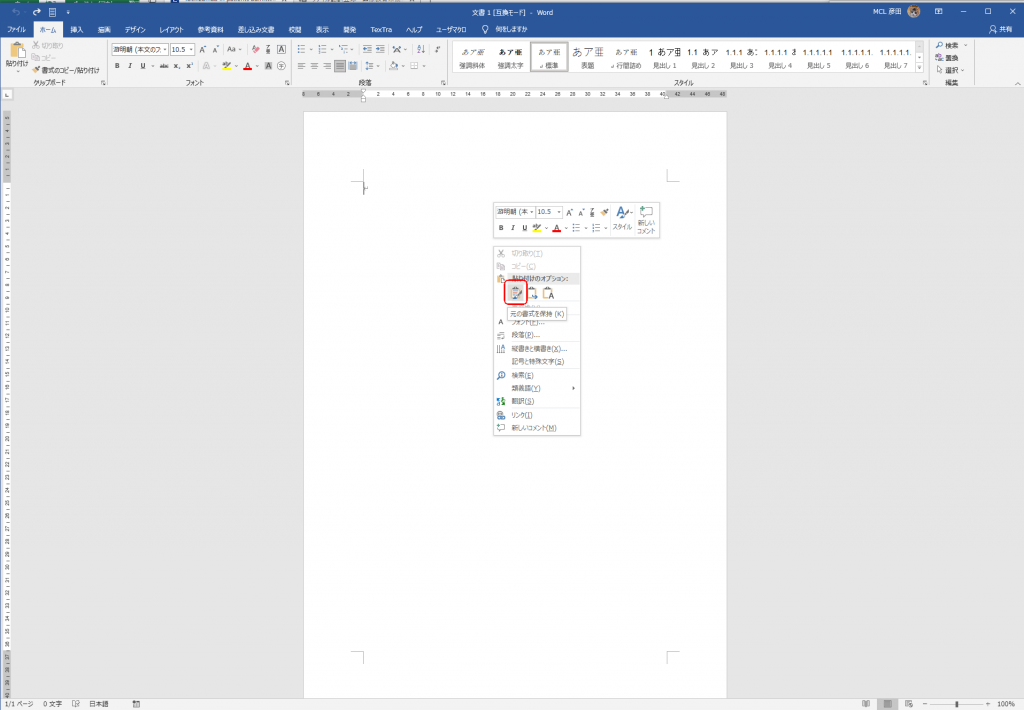
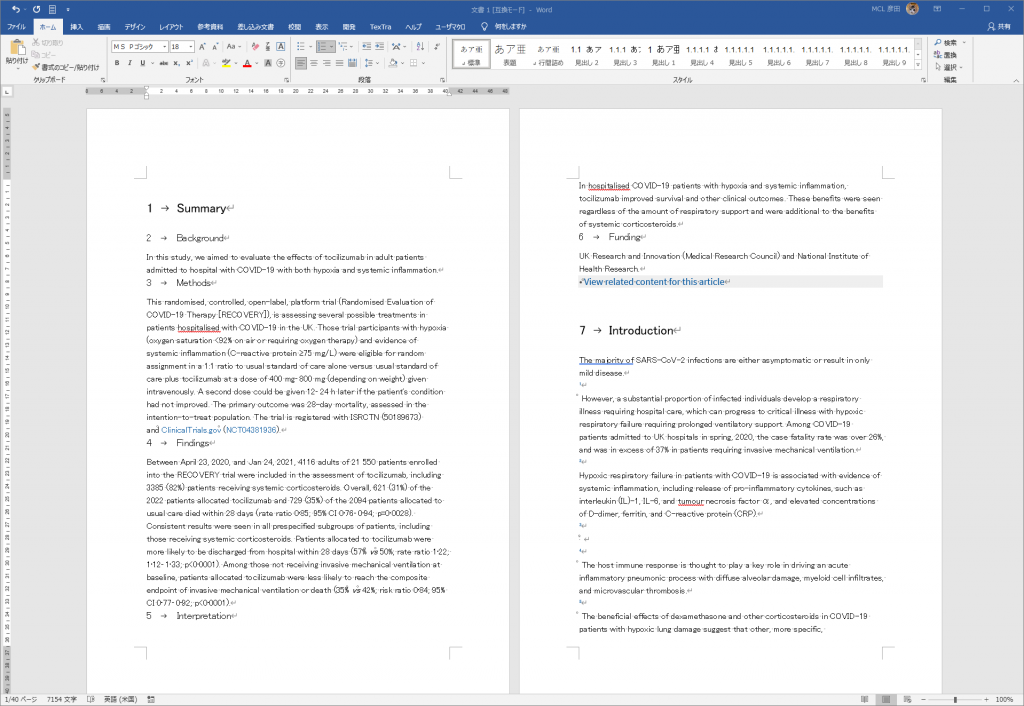
③名前を付けて保存でWordファイルを保存する
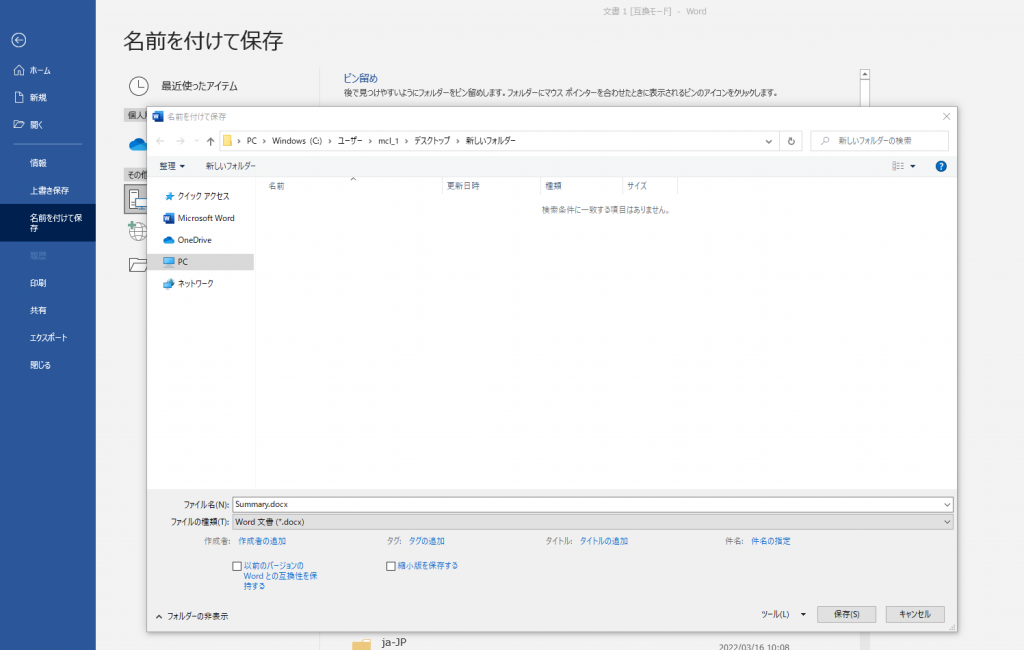
④ファイル翻訳画面で「新規登録」ボタンを押す
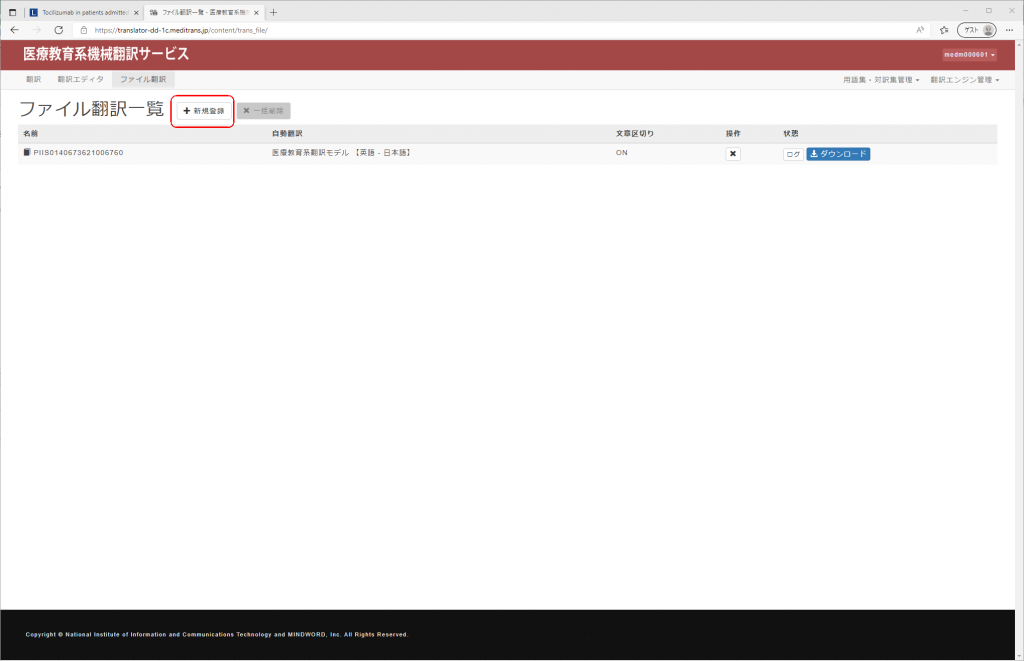
⑤保存したWordファイルを「ファイルの選択」ボタンの上にドラッグアンドドロップ
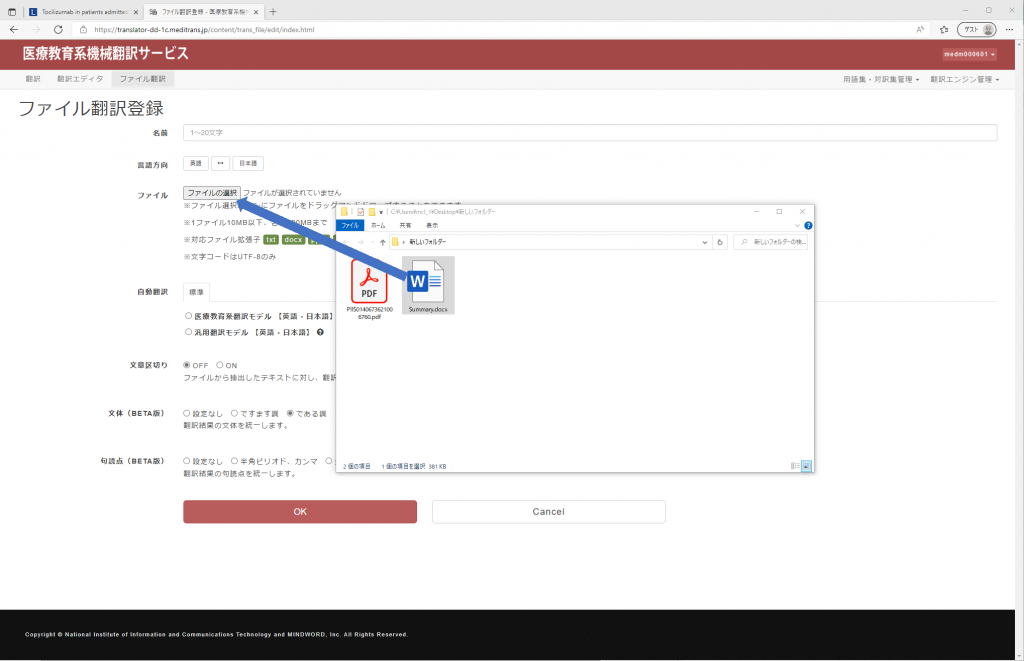
⑥必要に応じて翻訳設定を変更し、「OK」を押す
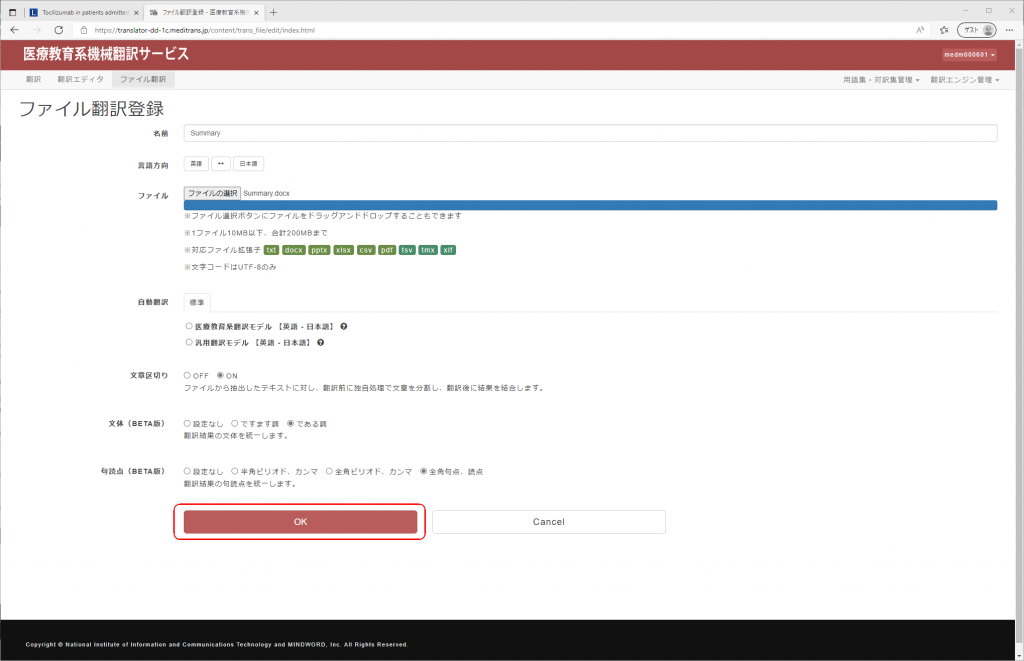
⑦ファイルが登録され、翻訳が開始するので、「戻る」を押す
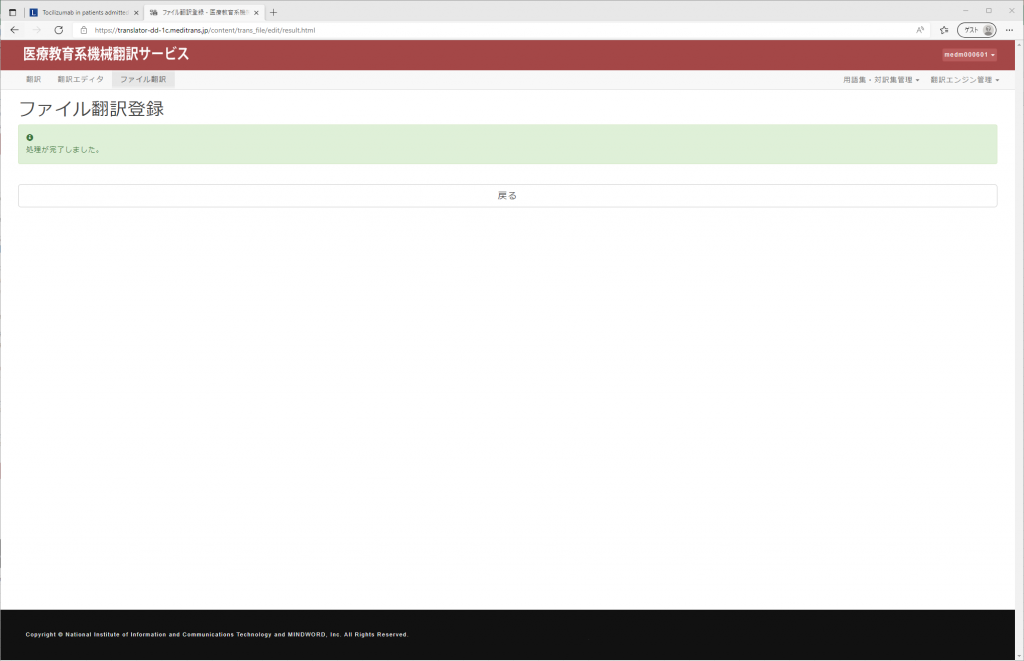
⑧翻訳が開始し、進捗率が表示される
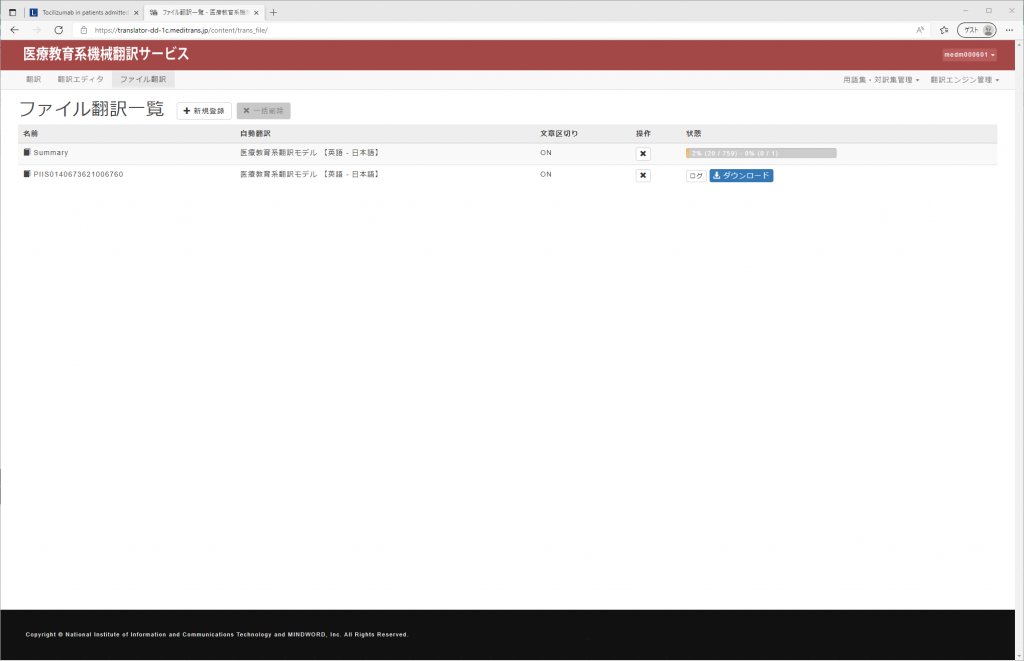
⑨翻訳が完了すると「画面を更新してください」という表示になるので、更新ボタンまたはF5キーで画面を更新する。
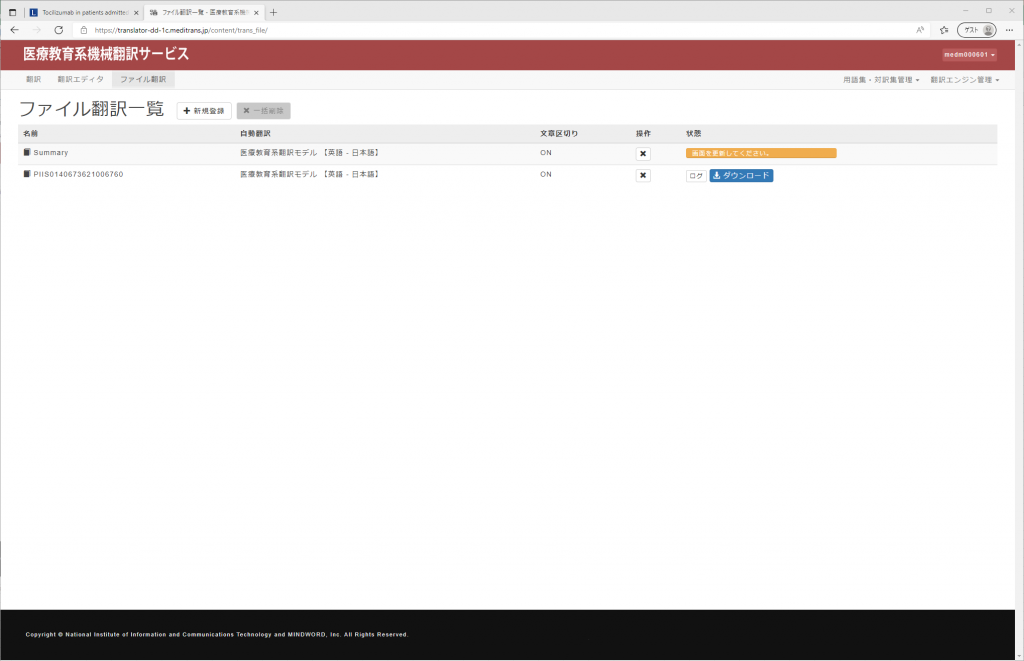
⑩「ダウンロード」ボタンをクリックして、翻訳されたファイルをダウンロードする。
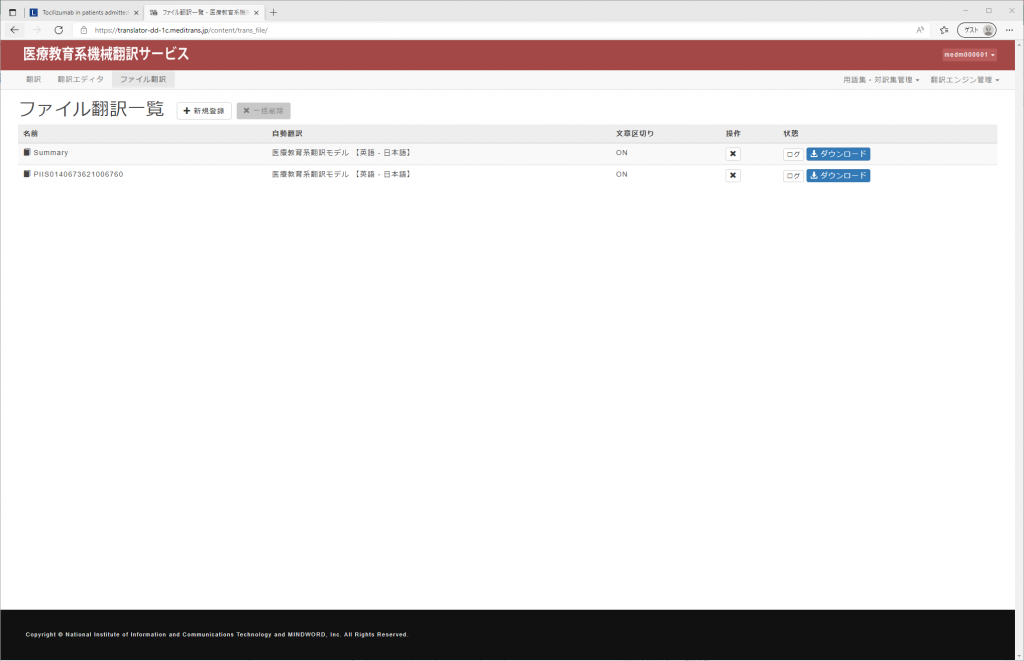
⑪ダウンロードした訳文ファイルを確認